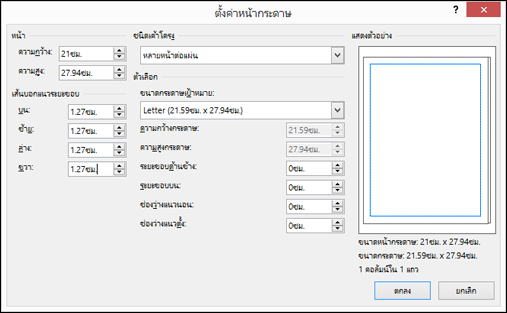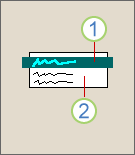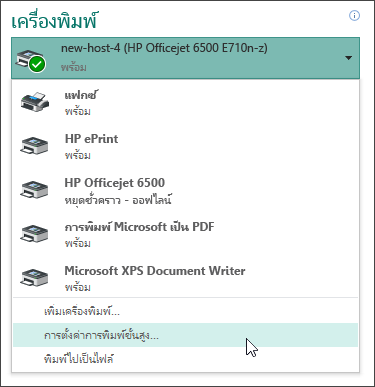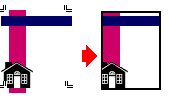การตัด ตกคือการซ้อนทับเล็กน้อยของพื้นที่ที่พิมพ์ที่เกินขอบของหน้าที่พิมพ์ ซึ่งใช้เพื่อให้แน่ใจว่าพื้นที่ที่พิมพ์ขยายจนสุดขอบกระดาษ
Publisher หรือเครื่องพิมพ์ที่บ้านส่วนใหญ่จะเป็นตัวเลือกที่ดีที่สุดในการพิมพ์โดยตัดตก อย่างไรก็ตาม คุณสามารถสร้างผลของการตัดตกโดยการเปลี่ยนขนาดกระดาษ จัดวางกราฟิกใหม่ แล้วตัดแต่งหน้าด้วยตนเองหรือส่งไฟล์ไปยังเครื่องพิมพ์แบบมืออาชีพ ทั้งสองตัวเลือกจะอธิบายไว้ด้านล่าง
พิมพ์บนเครื่องพิมพ์ที่บ้านและตัดแต่ง
เมื่อต้องการสร้างผลตัดตกบนเครื่องพิมพ์ที่บ้าน คุณต้องตั้งค่าสิ่งพิมพ์ของคุณขึ้นเพื่อพิมพ์บนแผ่นกระดาษที่มีขนาดใหญ่กว่าหน้าสิ่งพิมพ์ที่เสร็จแล้วที่คุณต้องการ
-
บนแท็บ ออกแบบหน้า กระดาษ ให้คลิก ขนาดแล้วคลิก ตั้งค่า หน้ากระดาษ
-
ในกล่องโต้ตอบ ตั้งค่า หน้ากระดาษ ภายใต้หน้า ให้เลือกขนาดที่คุณต้องการ เมื่อต้องการสร้างขนาดหน้ากระดาษแบบปรับแต่งเอง ให้ใส่การเปลี่ยนแปลงของคุณในกล่องความกว้างและความสูง และตรวจสอบให้แน่ใจว่าได้เลือกขนาดกระดาษที่มีขนาดใหญ่กว่าขนาดหน้าของสิ่งพิมพ์ที่เสร็จแล้ว
-
จัดตําแหน่งวัตถุหรือกราฟิกของคุณเพื่อให้ขยายออกนอกขอบของหน้าสิ่งพิมพ์
1 วัตถุ
2 หน้าสิ่งพิมพ์
-
คลิก >ไฟล์แล้วคลิกเมนูเพื่อเลือกเครื่องพิมพ์ แล้วคลิกการตั้งค่าผลลัพธ์ขั้นสูง
-
บนแท็บ เครื่องหมายและการตัด ตก ภายใต้ เครื่องหมายของเครื่องพิมพ์ให้เลือกกล่อง กาเครื่องหมาย เครื่องหมายครอบตัด
-
ภายใต้ตัดตกให้เลือกทั้งอนุญาตให้ตัดตกและเครื่องหมายตัดตก
-
พิมพ์สิ่งพิมพ์ของคุณ
หมายเหตุ: โปรดทราบว่า คุณต้องใช้กระดาษขนาดใหญ่ขึ้นเพื่อให้เครื่องหมายตัดตกและตัดตกของคุณ
-
ตัดแต่งกระดาษให้มีขนาดที่ตั้งใจของสิ่งพิมพ์โดยใช้เครื่องหมายครอบตัดเป็นเส้นบอกแนวของคุณ
ส่งไปยังเครื่องพิมพ์แบบมืออาชีพ
เมื่อต้องการสร้างผลกระทบของการตัดตกใน Publisher เพื่อส่งไปยังเครื่องพิมพ์แบบมืออาชีพ คุณต้องเปลี่ยนขนาดกระดาษ ย้ายวัตถุหรือกราฟิกของคุณไปยังขอบของหน้า แล้วส่งกลับกระดาษเป็นขนาดเดิมก่อนที่จะส่งไฟล์ของคุณไปยังเครื่องพิมพ์
-
บนแท็บ ออกแบบหน้า กระดาษ ให้คลิก ขนาดแล้วคลิก ตั้งค่า หน้ากระดาษ
-
ในกล่องโต้ตอบ ตั้งค่าหน้า กระดาษ ภายใต้ หน้า ให้ใส่ความกว้างและความสูงใหม่ที่มีขนาดใหญ่กว่าขนาดหน้ากระดาษที่เยื้องของเอกสารของคุณเล็กน้อย
ตัวอย่างเช่น ถ้าเอกสารคือ 8.5 นิ้ว x 11 นิ้ว ให้ใส่ความกว้าง 8.75 นิ้ว และความสูง 11.25 นิ้ว
-
จัดตําแหน่งวัตถุหรือกราฟิกของคุณเพื่อให้ขยายไปยังขอบของหน้าสิ่งพิมพ์
-
เปลี่ยนขนาดหน้ากระดาษของคุณกลับเป็นขนาดที่ต้องการดั้งเดิม เช่น 8.5" x 11" เมื่อพิมพ์ออกมาอย่างมืออาชีพ กราฟิกใดๆ ที่สัมผัสขอบจะขยายไปไกลกว่าหน้าสิ่งพิมพ์ของคุณ
พิมพ์บนเครื่องพิมพ์ที่บ้านและตัดแต่ง
เมื่อต้องการสร้างผลตัดตกบนเครื่องพิมพ์ที่บ้าน คุณต้องตั้งค่าสิ่งพิมพ์ของคุณขึ้นเพื่อพิมพ์บนแผ่นกระดาษที่มีขนาดใหญ่กว่าหน้าสิ่งพิมพ์ที่เสร็จแล้วที่คุณต้องการ
-
บนเมนู ไฟล์ ให้คลิก ตั้งค่าหน้ากระดาษ
-
ในกล่องโต้ตอบ ตั้งค่า หน้ากระดาษ ภายใต้หน้า ให้เลือกขนาดที่คุณต้องการ เมื่อต้องการสร้างขนาดหน้ากระดาษแบบปรับแต่งเอง ให้ใส่การเปลี่ยนแปลงของคุณในกล่องความกว้างและความสูง และตรวจสอบให้แน่ใจว่าได้เลือกขนาดกระดาษที่มีขนาดใหญ่กว่าขนาดหน้าของสิ่งพิมพ์ที่เสร็จแล้ว
-
จัดตําแหน่งวัตถุหรือกราฟิกของคุณเพื่อให้ขยายออกนอกขอบของหน้าสิ่งพิมพ์
1 วัตถุ
2 หน้าสิ่งพิมพ์
-
บนเมนู ไฟล์ ให้คลิก พิมพ์คลิกแท็บ รายละเอียดเครื่องพิมพ์ แล้วคลิก การตั้งค่า เครื่องพิมพ์ขั้นสูง
-
บนแท็บ การตั้งค่า หน้ากระดาษ ภายใต้เครื่องหมายของเครื่องพิมพ์ ให้เลือกกล่องกาเครื่องหมาย เครื่องหมายครอบตัด
-
ภายใต้ตัดตกให้เลือกทั้งอนุญาตให้ตัดตกและเครื่องหมายตัดตก
-
พิมพ์สิ่งพิมพ์ของคุณ
หมายเหตุ: โปรดทราบว่า คุณต้องใช้กระดาษขนาดใหญ่ขึ้นเพื่อให้เครื่องหมายตัดตกและตัดตกของคุณ
-
ตัดแต่งกระดาษให้มีขนาดที่ตั้งใจของสิ่งพิมพ์โดยใช้เครื่องหมายครอบตัดเป็นเส้นบอกแนวของคุณ
ส่งไปยังเครื่องพิมพ์แบบมืออาชีพ
เมื่อต้องการสร้างผลกระทบของการตัดตกใน Publisher เพื่อส่งไปยังเครื่องพิมพ์แบบมืออาชีพ คุณต้องเปลี่ยนขนาดกระดาษ ย้ายวัตถุหรือกราฟิกของคุณไปยังขอบของหน้า แล้วส่งกลับกระดาษเป็นขนาดเดิมก่อนที่จะส่งไฟล์ของคุณไปยังเครื่องพิมพ์
-
บนเมนู ไฟล์ ให้คลิก ตั้งค่าหน้ากระดาษ
-
ในกล่องโต้ตอบ ตั้งค่าหน้า กระดาษ ภายใต้ หน้า ให้ใส่ความกว้างและความสูงใหม่ที่มีขนาดใหญ่กว่าขนาดหน้ากระดาษที่เยื้องของเอกสารของคุณเล็กน้อย
ตัวอย่างเช่น ถ้าเอกสารคือ 8.5 นิ้ว x 11 นิ้ว ให้ใส่ความกว้าง 8.75 นิ้ว และความสูง 11.25 นิ้ว
-
จัดตําแหน่งวัตถุหรือกราฟิกของคุณเพื่อให้ขยายไปยังขอบของหน้าสิ่งพิมพ์
-
เปลี่ยนขนาดหน้ากระดาษของคุณกลับเป็นขนาดที่ต้องการดั้งเดิม เช่น 8.5" x 11" เมื่อพิมพ์ออกมาอย่างมืออาชีพ กราฟิกใดๆ ที่สัมผัสขอบจะขยายไปไกลกว่าหน้าสิ่งพิมพ์ของคุณ